文章目录
1. Git基础
1.1 版本管理
1.1.1 什么是版本管理
- 版本管理是一种记录文件变化的方式,以便将来查阅特定版本的文件内容。
1.1.2 人为维护文档版本的问题
- 文档数量多且命名不清晰导致文档版本混乱
- 每次编辑文档需要复制,不方便
- 多人同时编辑同一个文档,容易产生覆盖
1.2 Git 是什么
- Git是一个版本管理控制系统(缩写VCS),它可以在任何时间点,将文档的状态作为更新记录保存起来,也可以在任何时间点,将更新记录恢复回来。
- 主要目的:管理项目的更新迭代,管理项目版本
- 若这段时间内写的代码有问题,那么可以通过git找到之前没修改的代码。
1.3 Git 安装
1.4 Git基本工作流程
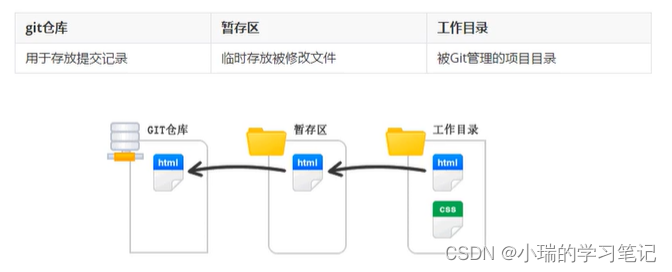
- git仓库:用于存放项目状态的地方,实际就是由项目创建的git的文件夹
- 工作目录:指的是被git管理的文件夹,实际上就是项目文件夹,就是写代码的地方
- 暂存区:只存放被修改过的文件
- 基本流程:开发者每次向git仓库中提供项目状态,都要将这次修改的目录提交到暂存区,然后再将暂存区中的目录提交到仓库。
1.5 Git 的使用
1.5.1 Git 使用前配置
在使用 git 前,需要告诉 git 你是谁,在向 git 仓库中提交时需要用到。
- 配置提交人姓名:
git config --global user .name 提交人姓名 - 配置提交人邮箱:
git config --global user.email 提交人邮箱 - 查看git配置信息:
git config --list
- 使用终端进行配置
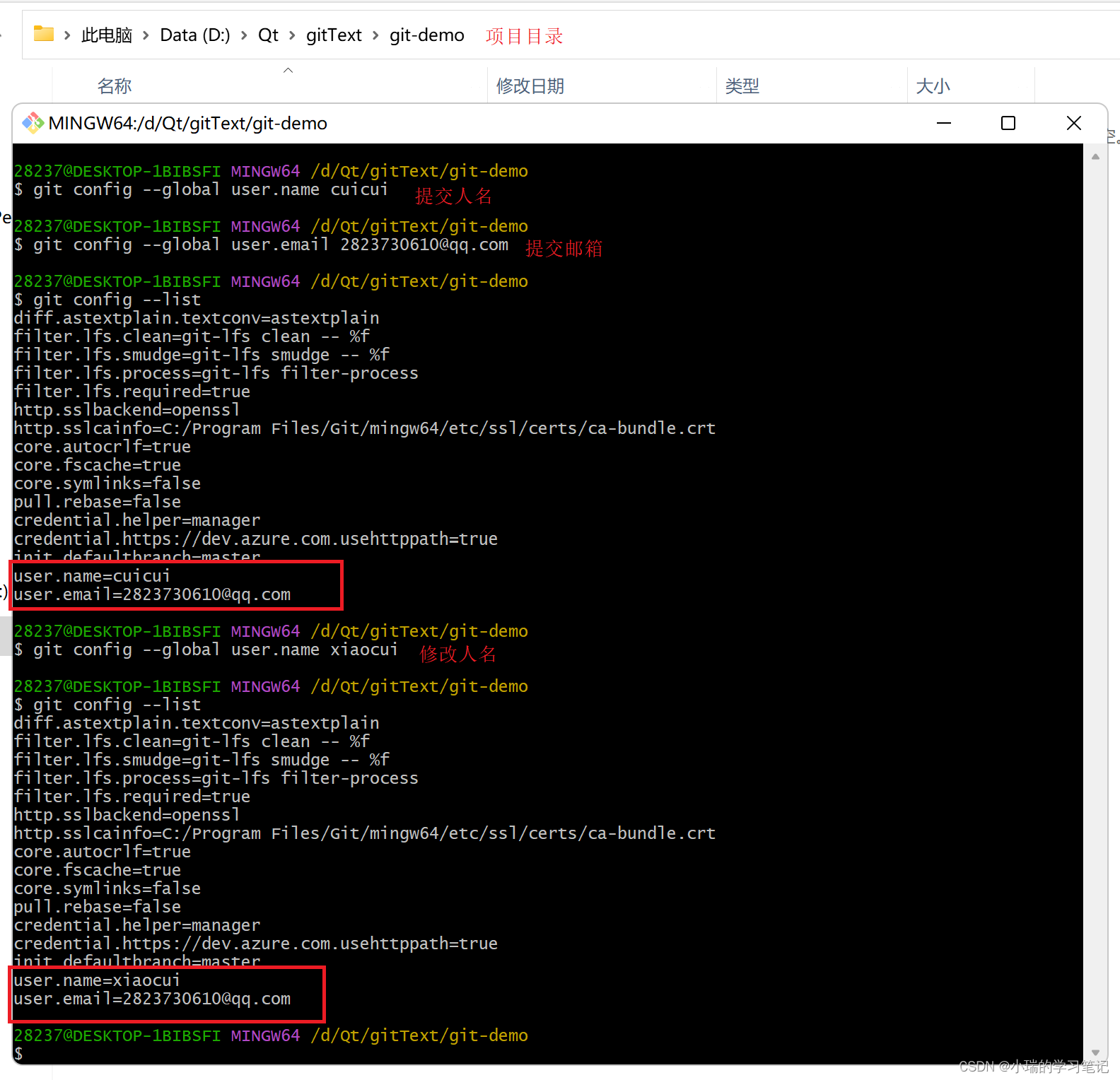
- 直接修改配置文件
- C:\Users\28237.gitconfig
- 直接进行修改即可

注意
- 1.如果要对配置信息进行修改,重复上述命令即可
- 2.配置只需要执行一次
1.5.2 提交步骤
git init初始化git仓库- 在项目文件夹下打开git命令行程序,在命令行输入
git init,代表在项目文件夹下初始化一个空的git仓库。
- 在项目文件夹下打开git命令行程序,在命令行输入
git status查看文件状态- 查看git仓库文件状态:被管理的文件状态,管理的文件状态。
git add 文件列表添加文件文件- 就是把你想让git管理的文件添加到暂存区中
git commit -m 提交信息向仓库中提交代码- 将暂存区的文件提交到git仓库中
- 原则:每提交一次只能提交一个功能
- 每一次都要写提交说明
git log查看提交记录
实操流程:
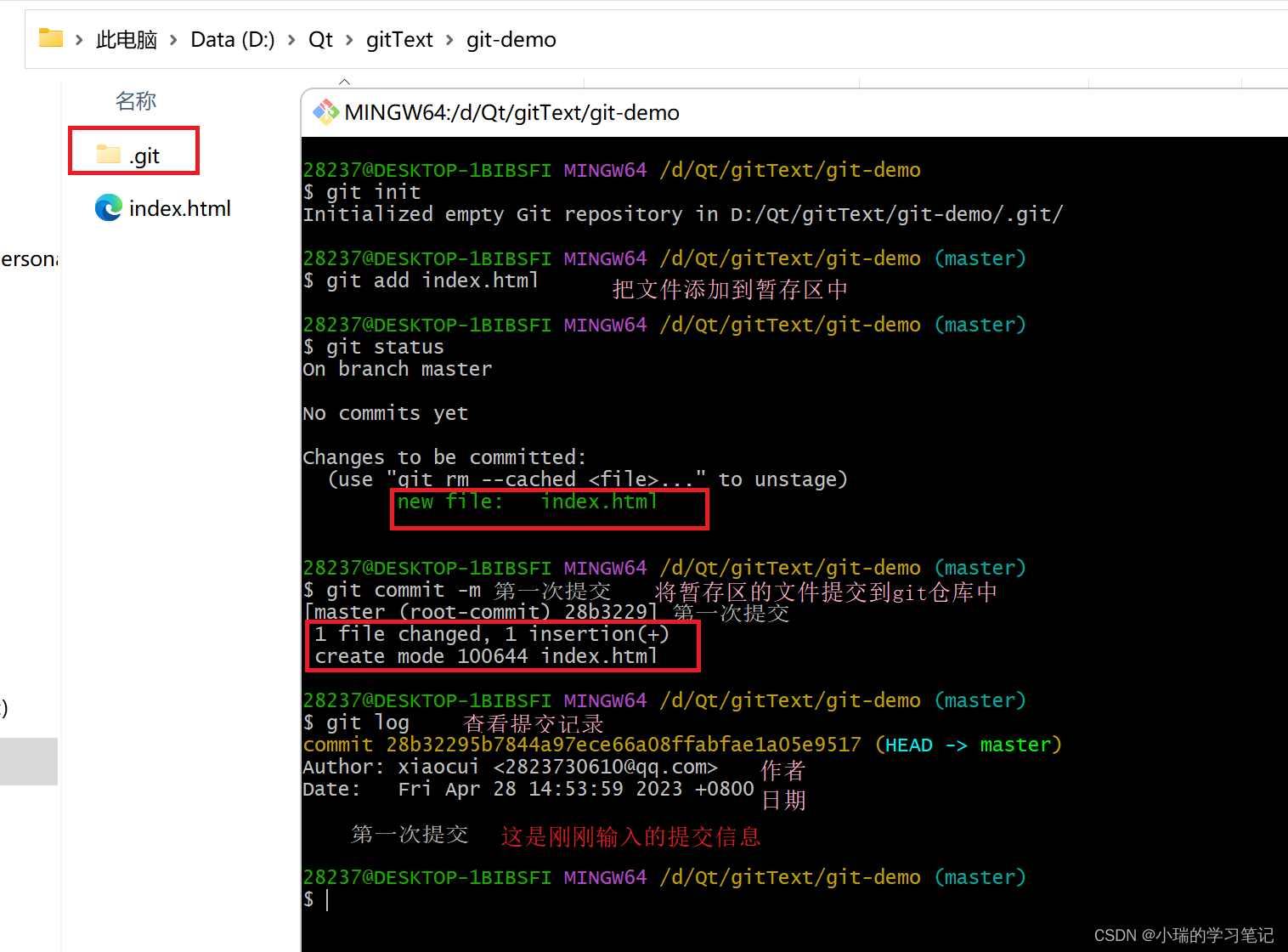
1.5.3 撤销
- 用暂存区中的文件覆盖工作目录中的文件:
git checkout 文件 - 将文件从暂存区中删除:
git rm --cached 文件 - 将 git 仓库中指定的更新记录恢复出来,并且覆盖暂存区和工作目录:
git rest --hard commitID
git checkout 文件 实操流程:
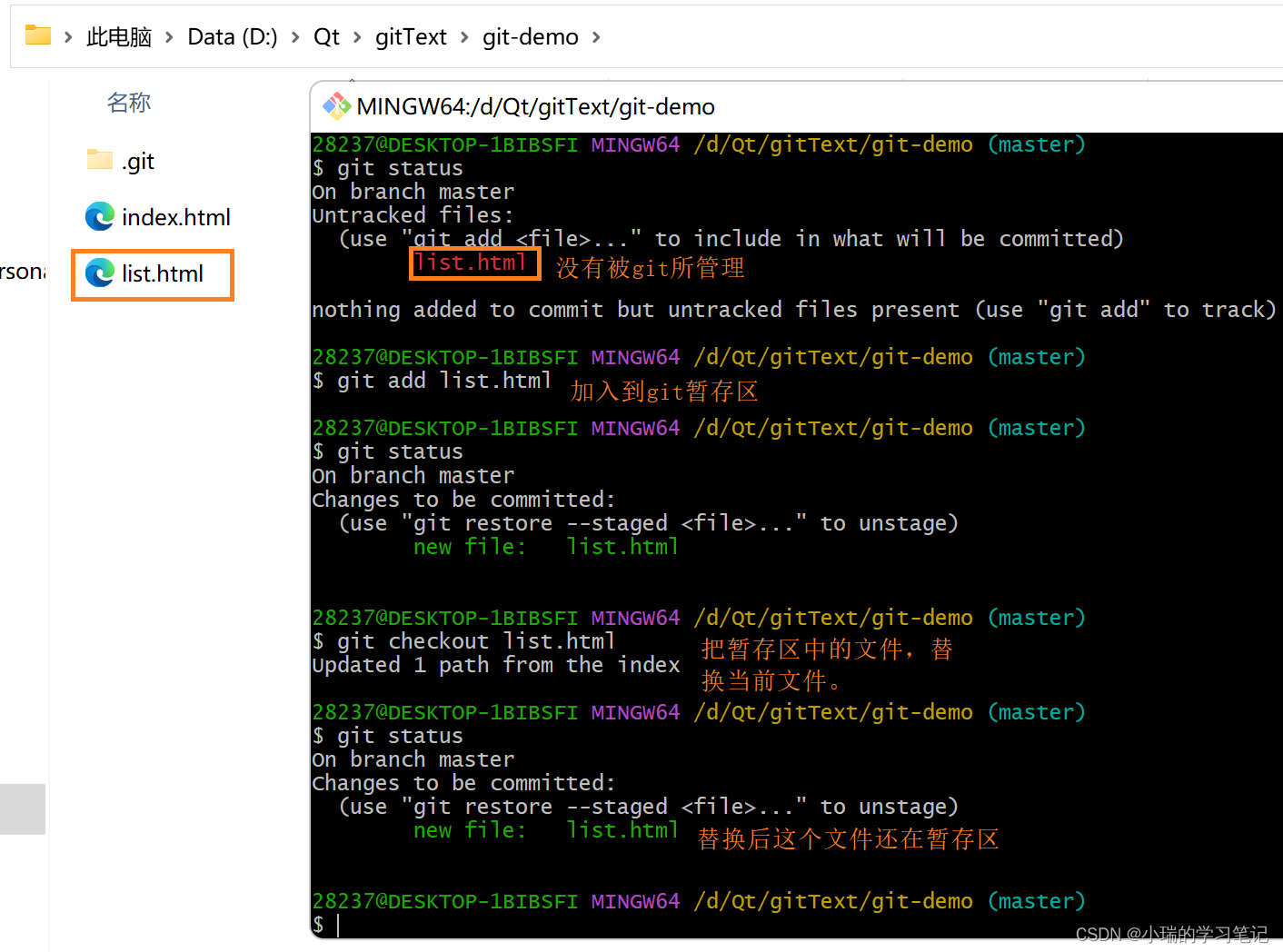
git checkout list.html // 执行后
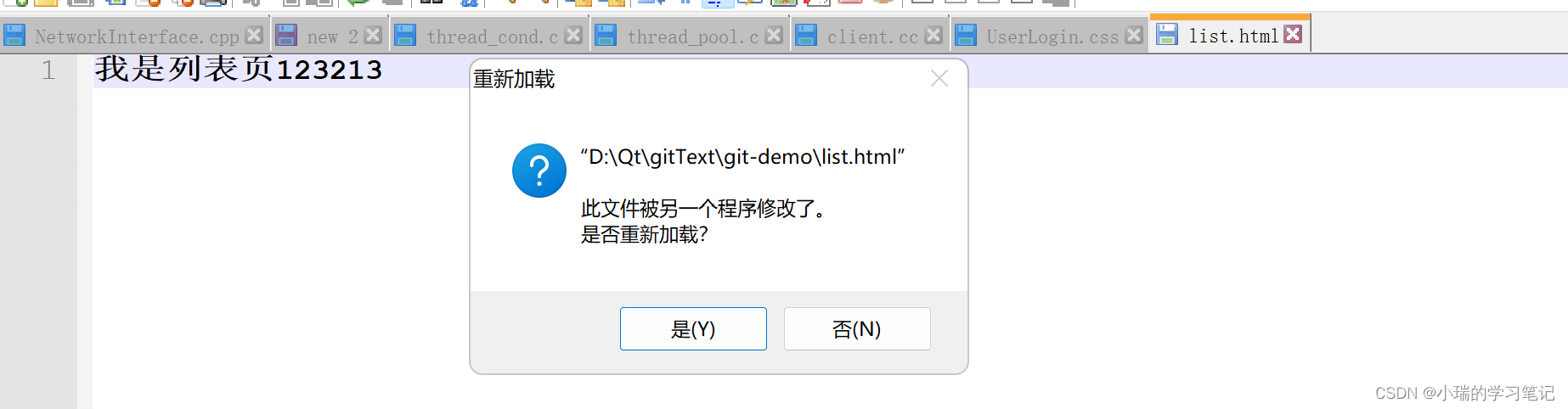
- 点击是后,恢复到暂存区保存的那个状态

git rm --cached 文件实操流程:
- 删除后文件不会被git所管理,但是在用户的本地目录依然存在这个文件
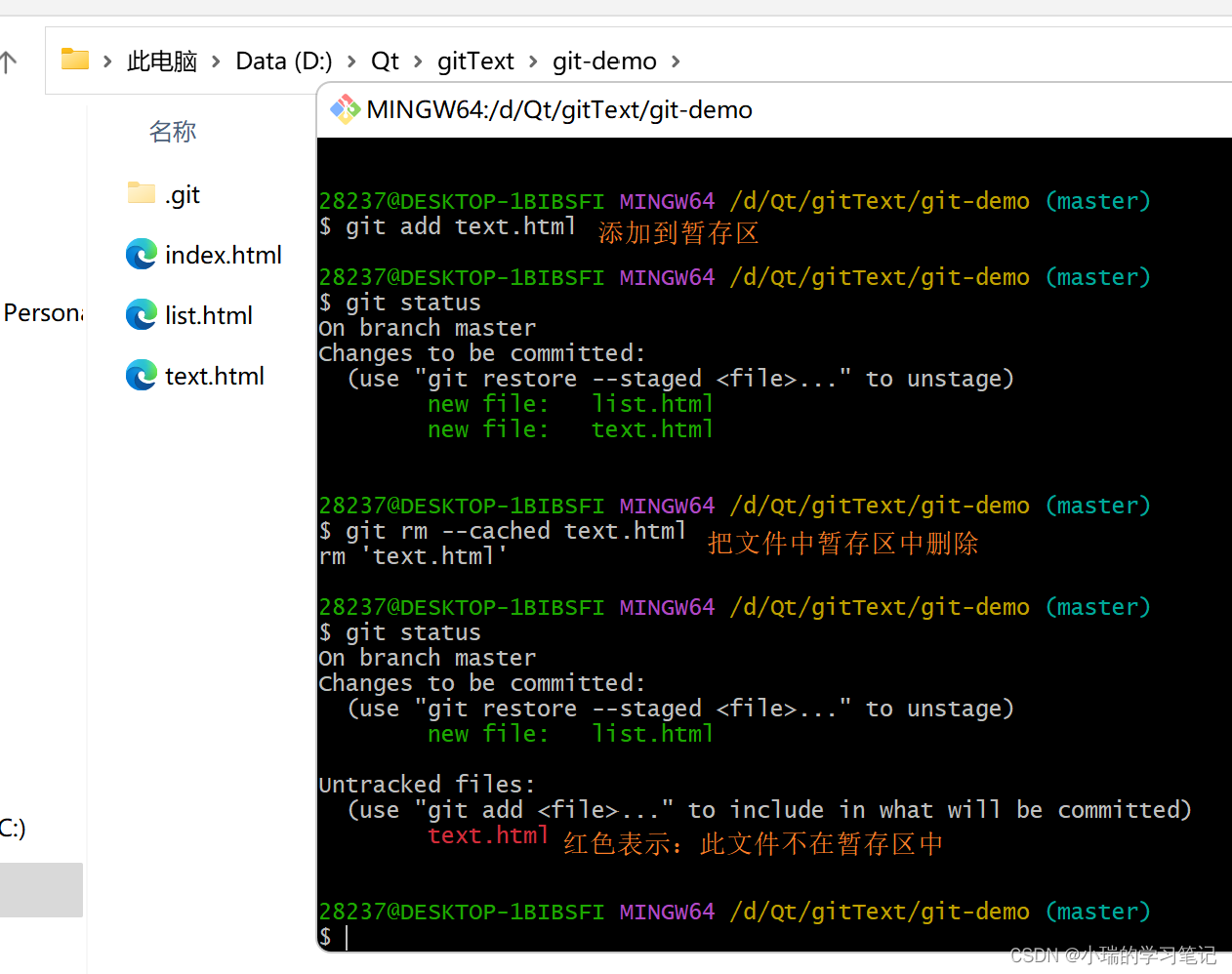
git rest --hard commitID实操流程:
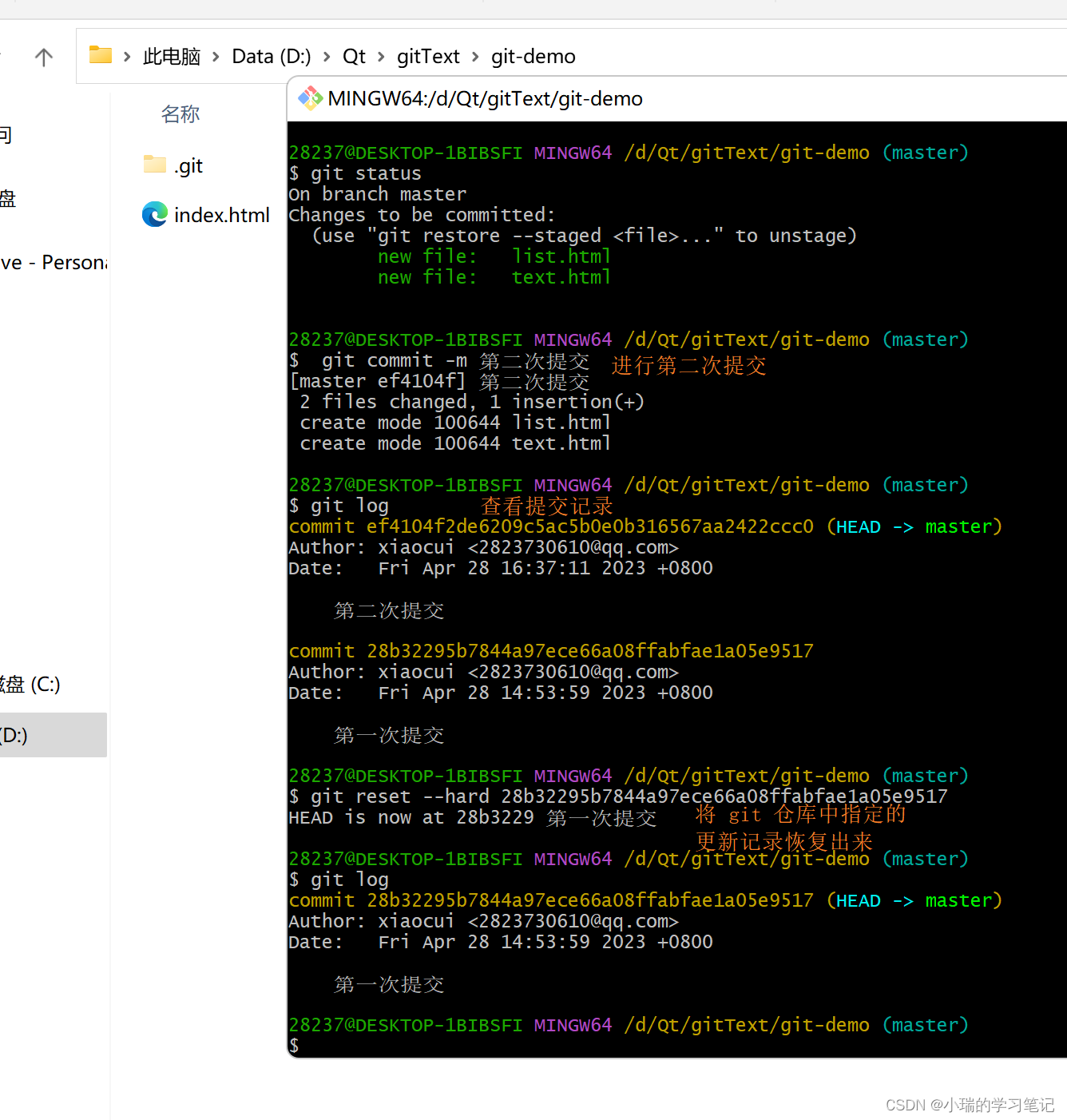
2. Git进阶
2.1 分支
- 为了便于理解,大家暂时可以认为分支就是当前工作目录中代码的一份副本使用分支,可以让我们从开发主线上分离出来,以免影响开发主线.
2.1.1 分支细分
- 主分支 (master) : 第一次向 git 仓库中提交更新记录时自动产生的一个分支。
- 开发分支 (develop) : 作为开发的分支,基于 master 分支创建.
- 功能分支 (feature) : 作为开发具体功能的分支,基于开发分支创建
合并方向:功能分支---->开发分支---->主分支
2.1.2 分支命令
-
git branch查看分支 -
git branch 分支名称创建分支 -
git checkout 分支名称切换分支- 在切换分支之前,一定要把当前分支的工作提交到git仓库中,要保持当前工作区保持干净的状态
-
git merge 来源分支合并分支- 如果当前分支已经工作完成,就可以把当前的分支合并到其他分支
-
git branch -d 分支名称删除分支 (-D 强制删除)- 分支被合并后才允许删除
-
测试用例:查看分支 创建分支 切换分支
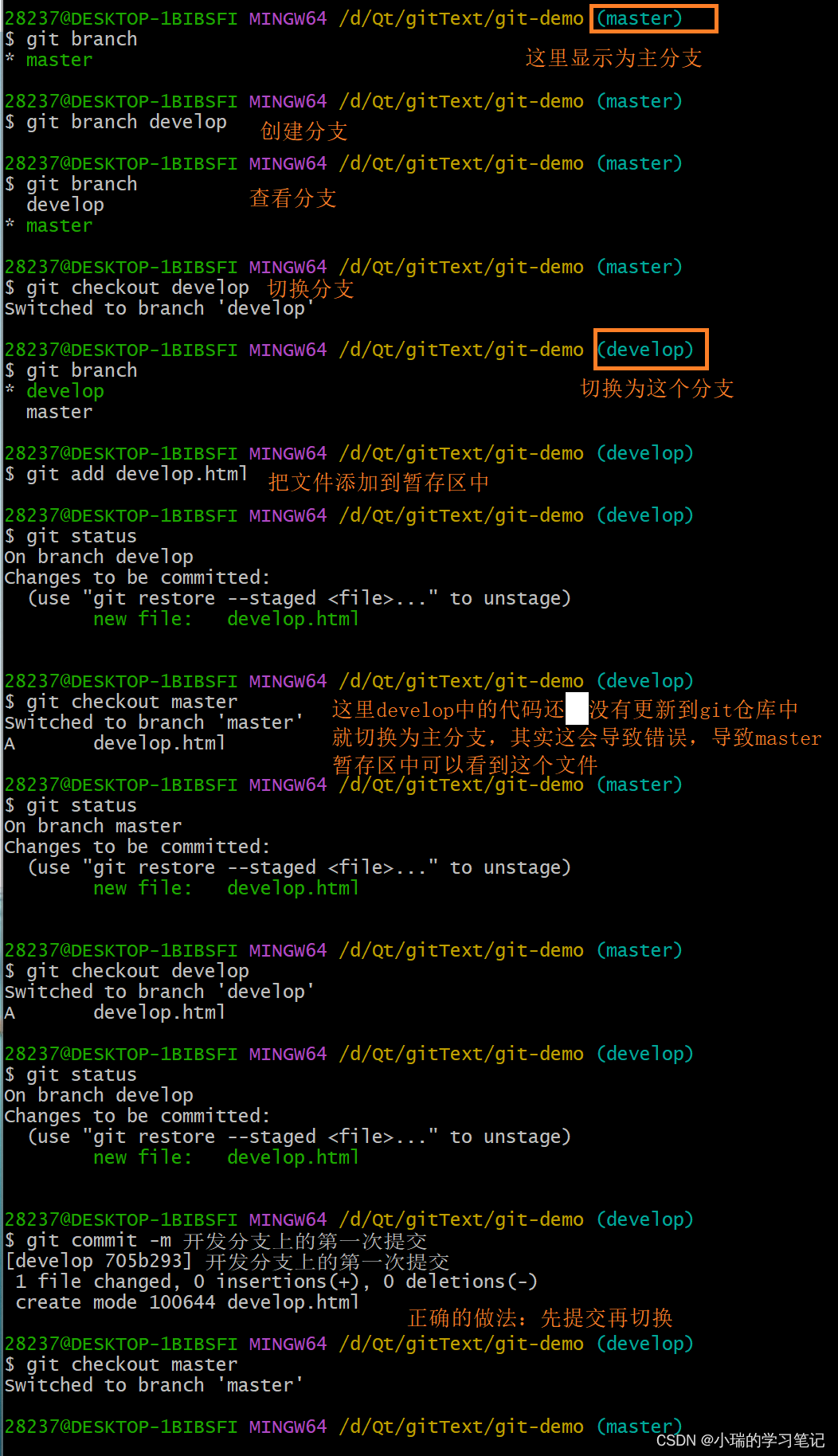
-
测试用例:合并分支
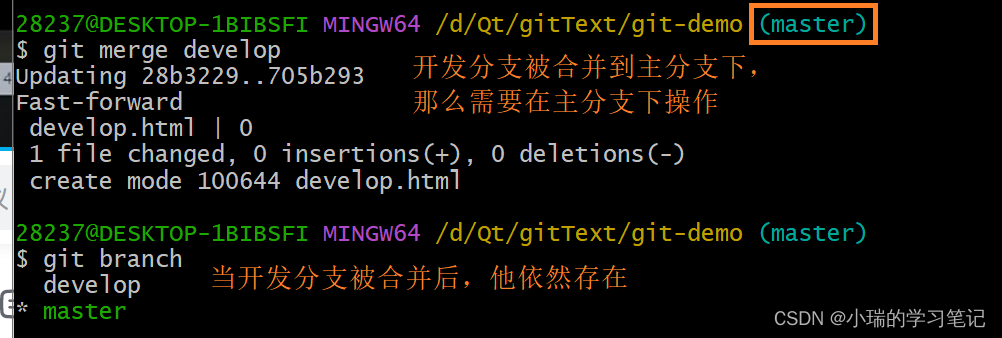
-
测试用例:删除分支
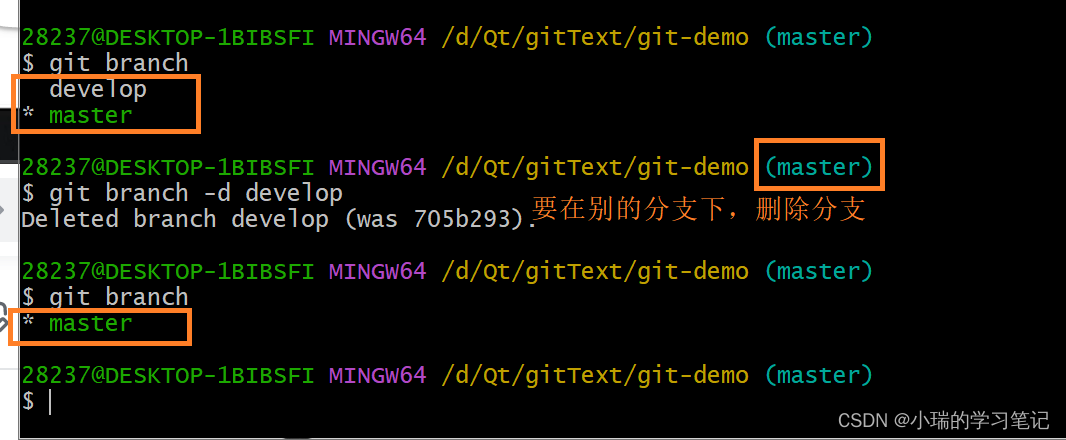
2.2 暂时保存更改
在git中,可以暂时提取分支上所有的改动并存储,让开发人员得到一个干净的工作副本,临时转向其他工作,工作完成后还可以回到刚刚存储的分支,使用场景:分支临时切换
- 存储临时改动:
git stash- 将所有改动存储起来
- 恢复改动:
git stash pop- 将所有改动恢复
流程:
- 存储分支的状态
- 此时当前分支就是干净的状态
- 此时就可以切换到别的分支执行任务
- 执行完任务后,回到之前的分支并且恢复状态
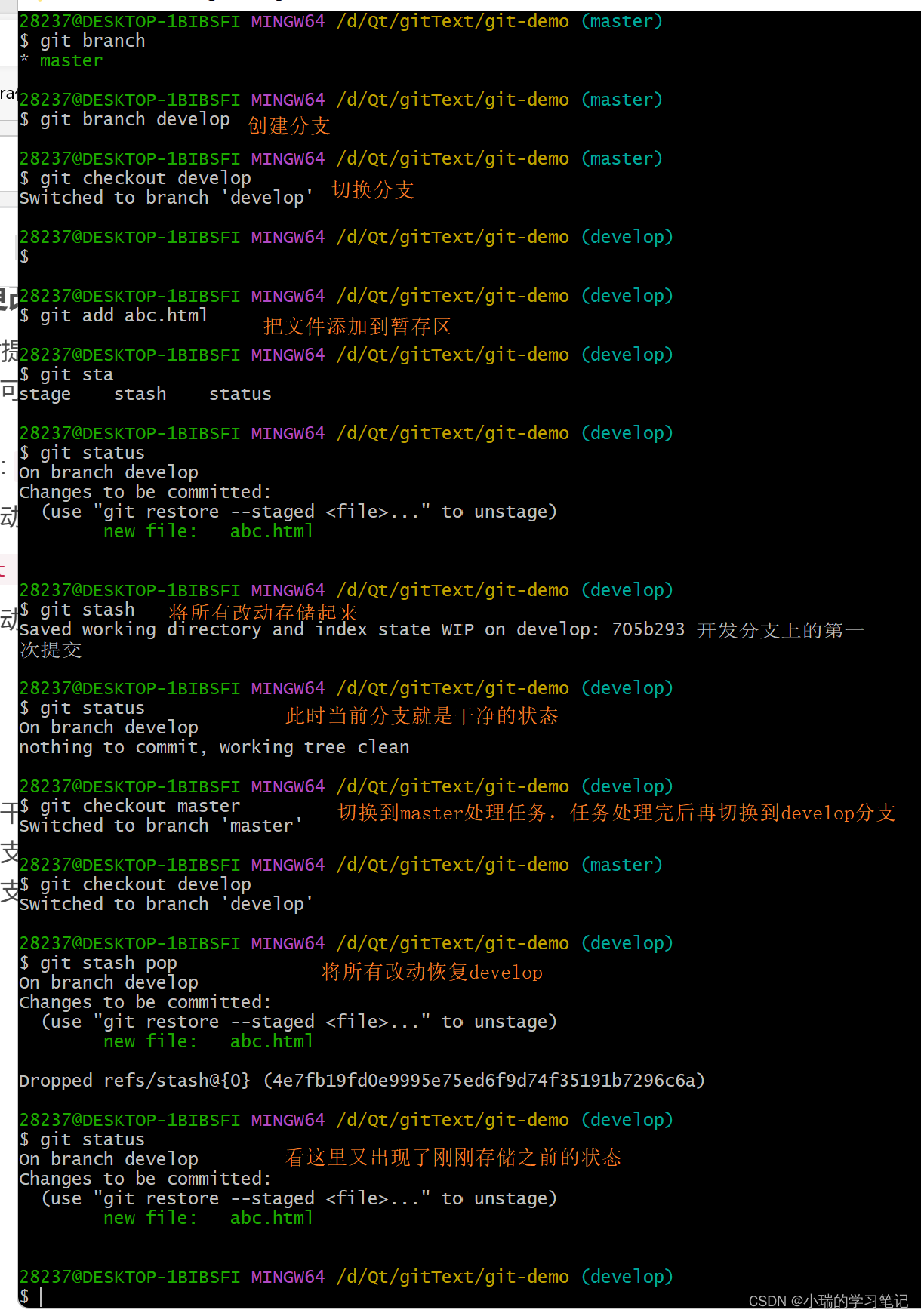























 1万+
1万+











 被折叠的 条评论
为什么被折叠?
被折叠的 条评论
为什么被折叠?








